Android'de Wi-Fi Kimlik Doğrulama Sorunları Nasıl Onarılır
Android telefonunuzdaki veya tabletinizdeki Wi-Fi ayarları ekranı bir kimlik doğrulama sorunu olduğunu söylüyorsa, internete düzgün şekilde erişemezsiniz. Aşağıda, sorunu çözmek ve tekrar çevrimiçi olmak için deneyebileceğiniz birkaç şey bulunmaktadır.
Bu sorunun tek ve net bir nedeni yok, ancak burada inceleyeceğimiz bazı fikirler var:
Aşağıda, denemeniz gereken her şeyin bir listesi bulunmaktadır. Bu hatayı yaşayan çok çeşitli kullanıcılardan en iyi çözümleri bir araya getirdik. İlk önce daha kolay çözümleri denemeniz için bu listeyi, düzenlediğimiz sırayla incelediğinizden emin olun.
Uçak modunu açın ve ardından tekrar kapatın. Bu özelliği açıp kapatmak, kablosuz telsizleri yeniden başlatacak ve Wi-Fi ağına zorla yeni bir bağlantı kurmaya çalışacaktır.
Şebekenin ve telefonunuzun düzgün çalıştığını varsayarsak, yakın zamanda Wi-Fi şifresinde herhangi bir değişiklik yapmadığınızı biliyorsanız, bu sorun için en olası çözüm budur.
Telefonunuzu yeniden başlatın. Telefonunuzu yeniden başlatmak (yeniden başlatma olarak da adlandırılır) yapmak kolaydır ve genellikle bunun gibi sorunları çözer.
Kaydedilmiş ağlar listesinden silerek Wi-Fi ağını telefonunuzdan "unutun". Bunu Wi-Fi ayarlarına erişerek yapın ve ardından hatayı görüntüleyen ağın yanındaki dişli/ayarlar simgesini açın ve Unutmak.
Bunu yaptıktan sonra, Android cihazınızı Wi-Fi'ye yeniden bağlayın şifreyi manuel olarak tekrar girerek.
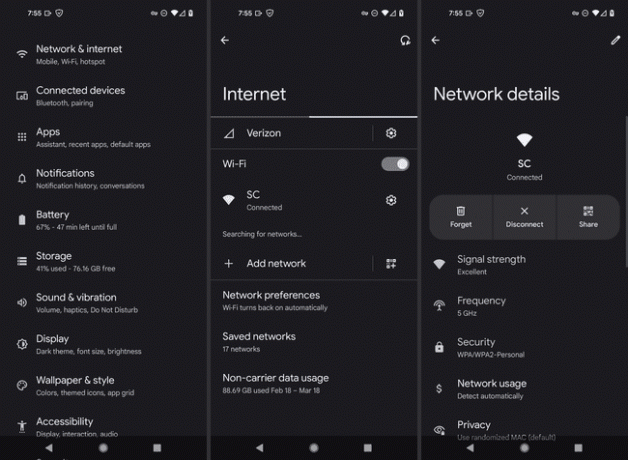
Parolanın doğru olduğundan emin olsanız bile bu adımı tamamlayın. Bu Wi-Fi ağını geçmişte yüzlerce kez kullanmış olsanız bile, aşağıdaki daha karmaşık fikirlere geçmeden önce ağı bu şekilde yeniden oluşturmak yararlı bir adımdır.
Telefonun ağ ayarlarını sıfırlayın. A ağ ayarlarının sıfırlanması siler tüm tüm kayıtlı Wi-Fi ağlarınız ve diğer ilgili veriler dahil olmak üzere ağla ilgili bilgiler (yalnızca önceki adımda "unuttuğunuz" değil).
Buradaki amaç, kişisel dosyalarınızı silmeden mümkün olduğunca sıfırlamaktır (aşağıdaki son adım). Bunu aracılığıyla yap Ayarlar > sistem > Ayarları sıfırla > Wi-Fi, mobil ve Bluetooth'u sıfırlayın.
Bu adımdan sonra tekrar ağa bağlanmayı denemeniz gerekecek.
Yavaş bir internet bağlantısı olarak bu sorunu giderin. Bant genişliği aşırı yüklemesi ve sinyal paraziti gibi şeyler oyunda olabilir ve kimlik doğrulama sorununa neden olabilir.
Ağ donanımını yeniden başlatın. Halka açık bir ağ kullanıyorsanız (biliyorsunuz, Starbucks'ta, kütüphanede vb.) bunu yapma yetkiniz olmayabilir, ancak bu adımı tamamlamak için elinizden gelen her şeyi yapın.
Şifreyi ve telefonun kendisini belirledikten sonra, kimlik doğrulama sorunu için yönlendiriciden başka suçlanacak pek bir şey kalmıyor. Bu, özellikle Wi-Fi'ye diğer ağlarda gayet iyi bağlanabiliyorsanız geçerlidir ve bu özel ağ tek istisnadır.
Yeniden başlatma ve sıfırlama çok farklı şeylerdir. Bu özel adım için yeniden başlatma/yeniden başlatma herhangi bir teknik cihazı yeniden başlatmaktan gerçekten farklı olmayan ağ.
Ağda aynı anda kaç cihazın çalıştığını kontrol edin. Özellikle bir ev ağında pek olası olmasa da, yönlendirici tarafından desteklenen maksimum cihaz, cihazınızın bir kimlik doğrulama hatası göstermesinin nedeni bu olabilir.
Ağ donanımını sıfırlayın. Bu, ilk kurulduğundan beri yönlendiricide yapılan tüm özelleştirmeleri siler.
Bunu tamamladıktan sonra, Wi-Fi ağını yeniden oluşturmanız ve ardından telefonunuzu yeniden bağlamanız gerekir (3. Adıma bakın).
Kısa bir süre için Wi-Fi'ye bağlanabiliyorsanız ve ardından kimlik doğrulama hatası alıyorsanız, bu yararlı bir adımdır. Tam sıfırlama sizi zorladığı için yönlendiriciden yeni bir Wi-Fi şifresi oluşturun, ağdaki diğer tüm cihazları başlatacak ve bir sorun yaşama şansınızı azaltacaktır. IP adresi çakışması.
Ağ donanımınız destekliyorsa, yönlendiriciniz aynı SSID ve parola ile her iki frekans bandında da yayın yapıyorsa 5 GHz ve 2,4 GHz ağlarını ayırın. Bazı kullanıcılar, bantlardan birinin ağ adını ve şifresini değiştirerek bu Wi-Fi kimlik doğrulama hatasını düzeltme şansına sahip oldu.
Olabilecek şey, telefonun aynı kimlik bilgilerine sahip iki farklı ağ gördüğünde kafası karışıyor veya aşırı güvenli moda giriyor ve ikisinden birine erişmenizi engelliyor.
Bkz. Wi-Fi kanalının nasıl değiştirileceğine dair kılavuz Bu ayarların tipik bir yönlendiricide nerede olduğunu görmek için.
Wi-Fi kimlik doğrulama sorununu çözmek için Wi-Fi kanalını değiştirin. Bunu nasıl yapacağınızı öğrenmek için 9. Adımın altındaki bağlantıyı kullanın.
seçmek farklı Wi-Fi kanal numarası paraziti önlemeye yardımcı olabilir, özellikle menzil içinde birkaç başka Wi-Fi ağı varsa.
Ücretsiz bir Wi-Fi uygulaması yükleyin sizin ve komşularınızın hangi kanalı kullandığını görmek için.
Telefonunuzu statik bir IP adresiyle ayarlayın. Hangi nedenle olursa olsun, yönlendiriciniz cihazınıza çalışan bir adres atamada sorun yaşıyor olabilir, bu nedenle bir Statik IP Adresi değişmesini önler ve yönlendiricinin bunu yapmak zorunda kalmasını önler. DHCP.
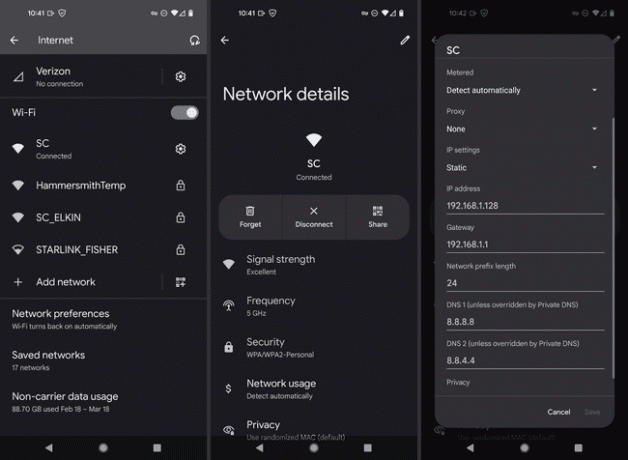
Android işletim sistemi güncellemelerini kontrol edin. Bu, bu adımların geri kalanından daha fazla bir gerginlik, ancak orada belki Bu belirli sorunu gideren, henüz uygulamadığınız bir güncelleme olun. En azından aşağıdaki son adıma geçmeden önce denemeye değer.
Telefonunuzu fabrika ayarlarına sıfırlayın. Bu, telefonunuzda kontrol edebileceğiniz ve bu sorunu çözebilecek son şeydir. Yerel olarak kaydedilmiş tüm medya dosyalarınız, uygulamalarınız vb. dahil olmak üzere cihazınızdaki tüm özelleştirmeleri tamamen siler.
Yukarıdakilerin hepsini tamamlamadan bu adıma atlamayın. Bu sert "her şeyi sil ve baştan başla" adımını atmadan önce ağın kendisinde bir sorun olmadığından emin olmanız gerekir. Bunu, şebekenin değil telefonun suçlandığını bildiğiniz en kötü durum senaryosu için ayırın.
Cihaz üreticinizle iletişime geçin (örn. Bir Pixel kullanıyorsanız Google, Linksys, yönlendirici markanız ise), ağ yöneticinize başvurun ve/veya ISS bu sizin internetinizi sağlar.
Sen ne zaman teknik destekle konuş, denediğiniz her şeyi açıkladığınızdan emin olun (yukarıda listelenen her şey), çünkü bu aşamada hepsini yaptınız sen yapabilir ve geriye kalan, bu şirketlere bir uyarı vermektir, çünkü hata onlardan birinde yatmaktadır.
Kime ulaştığınıza bağlı olarak, telefonunuz bozulursa donanımı onarmayı deneyebilirler veya İnternet servis sağlayıcınız veya donanım üreticiniz, Wi-Fi ile ilgili olarak yönlendiricinizi/modeminizi daha fazla araştırabilir. konular. Bazı durumlarda, ağ yöneticisinin kendi tarafında bazı güvenlik değişiklikleri yapması gerekebilir.
Bültenimize abone olun ve teknolojinin en iyi haberlerini 30 saniyede alın.
İçindesin! Üye olduğunuz için teşekkürler.
Bir hata oluştu. Lütfen tekrar deneyin.
